Little Alchemy es un juego simple pero creativo basado en la premisa de mezclar y combinar elementos. Una vez que los elementos se combinan, se crearán nuevos. El juego se puede jugar gratis en Android, iOS y usando tu navegador en línea. Haga fluir su creatividad mezclando algunos elementos nuevos.
Parte uno de dos:
Mezclando los elementos
-
 1 Elige tu elemento elegido. En Little Alchemy, el lado derecho de la pantalla tiene una barra de herramientas. Al comienzo del juego, esta barra de herramientas tiene una opción de cuatro elementos: agua, fuego, tierra, aire.[1] Cuando comiences en Little Alchemy, elige cualquiera de los elementos y experimenta.
1 Elige tu elemento elegido. En Little Alchemy, el lado derecho de la pantalla tiene una barra de herramientas. Al comienzo del juego, esta barra de herramientas tiene una opción de cuatro elementos: agua, fuego, tierra, aire.[1] Cuando comiences en Little Alchemy, elige cualquiera de los elementos y experimenta. - El elemento de aire es pequeñas rayas en un área cuadrada.[2] Los guiones son de color azul claro. El elemento tierra es como una pequeña cuña de tierra.[3] El fondo es marrón como la suciedad y la parte superior es verde como la hierba.
- El agua y el fuego son fácilmente reconocibles. El ícono del fuego es una pequeña llama roja y el agua es un icono blanco con forma de gotita.[4]
-
 2 Arrastre su elemento. Después de elegir qué elemento desea mezclar primero, centre el cursor sobre él. En el juego, el cursor será una flecha con cuatro cabezas, rodeado por un círculo amarillo.[5] Haga clic en el elemento con su mouse y mantenga presionado el botón. Arrastre el elemento a la izquierda de la pantalla, más allá de la barra de herramientas. Una vez que haya encontrado un punto disponible para soltar el elemento, suelte el cursor para dejar que el elemento se vaya.[6]
2 Arrastre su elemento. Después de elegir qué elemento desea mezclar primero, centre el cursor sobre él. En el juego, el cursor será una flecha con cuatro cabezas, rodeado por un círculo amarillo.[5] Haga clic en el elemento con su mouse y mantenga presionado el botón. Arrastre el elemento a la izquierda de la pantalla, más allá de la barra de herramientas. Una vez que haya encontrado un punto disponible para soltar el elemento, suelte el cursor para dejar que el elemento se vaya.[6] -
 3 Mezcla los elementos. El objetivo de Little Alchemy es mezclar los elementos para encontrar nuevos elementos. Para mezclar y elemento, selecciona un segundo elemento encima del que has soltado anteriormente. Haga clic y arrastre el nuevo elemento a la izquierda de la barra de herramientas. Colóquelo encima del elemento con el que desea combinarlo.[7]
3 Mezcla los elementos. El objetivo de Little Alchemy es mezclar los elementos para encontrar nuevos elementos. Para mezclar y elemento, selecciona un segundo elemento encima del que has soltado anteriormente. Haga clic y arrastre el nuevo elemento a la izquierda de la barra de herramientas. Colóquelo encima del elemento con el que desea combinarlo.[7] - Si no está seguro de qué elementos desea combinar, puede soltarlos y dejarlos en el lado izquierdo de la pantalla. Los elementos que se han eliminado anteriormente siempre se pueden mover nuevamente.
- Intenta mezclar dos aires juntos. Le proporcionarán un nuevo elemento, listado como "PSI" o presión.
-
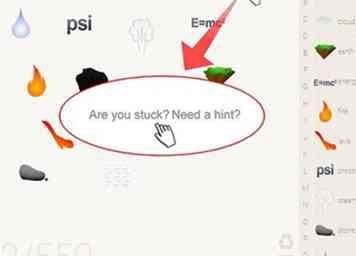 4 Pide pistas. Si te quedas atascado en el juego, puedes pedir una pista al azar haciendo clic en "¿Estás atascado? ¿Necesita un consejo? "Botón en la parte superior derecha. Después de hacer clic aquí, serás llevado a una hoja de trucos. Los botones "elemento aleatorio" y "probar una sugerencia" llenarán un elemento aleatorio. Después de que se muestre el elemento, desplácese hacia abajo para ver la clave para mezclarlo.[8]
4 Pide pistas. Si te quedas atascado en el juego, puedes pedir una pista al azar haciendo clic en "¿Estás atascado? ¿Necesita un consejo? "Botón en la parte superior derecha. Después de hacer clic aquí, serás llevado a una hoja de trucos. Los botones "elemento aleatorio" y "probar una sugerencia" llenarán un elemento aleatorio. Después de que se muestre el elemento, desplácese hacia abajo para ver la clave para mezclarlo.[8]
Parte dos de dos:
Solución de problemas de Little Alchemy
-
 1 Inicia sesión para guardar. Si tiene problemas para guardar su Alchemy correctamente, intente iniciar sesión en su cuenta de Google. El botón de inicio de sesión se puede encontrar en la parte inferior de la pantalla, a la izquierda de la barra de herramientas. Al iniciar sesión, su juego será reconocido y sus logros anotados.[9]
1 Inicia sesión para guardar. Si tiene problemas para guardar su Alchemy correctamente, intente iniciar sesión en su cuenta de Google. El botón de inicio de sesión se puede encontrar en la parte inferior de la pantalla, a la izquierda de la barra de herramientas. Al iniciar sesión, su juego será reconocido y sus logros anotados.[9] - Si su juego aún no se está cargando, cierre la sesión a través de la configuración de la cuenta. Después de que finaliza su sesión, vuelva a cargar la página y vuelva a iniciar sesión. Su juego debería cargarse.
-
 2 Reciclar el progreso Si desea comenzar de nuevo porque ha cometido un error o la pantalla se está llenando, puede reciclar sus elementos. Para reciclar, mira la parte inferior de la pantalla a la izquierda de la barra de herramientas. Verás un ícono de reciclaje de color tostado. Haga clic aquí para reciclar todos sus elementos.[10]
2 Reciclar el progreso Si desea comenzar de nuevo porque ha cometido un error o la pantalla se está llenando, puede reciclar sus elementos. Para reciclar, mira la parte inferior de la pantalla a la izquierda de la barra de herramientas. Verás un ícono de reciclaje de color tostado. Haga clic aquí para reciclar todos sus elementos.[10] - Tenga cuidado al reciclar. Recicle solo cuando esté absolutamente seguro de que eso es lo que quiere. No hay un aviso para verificar que desea reciclar y se perderá toda la mezcla actual.[11]
-
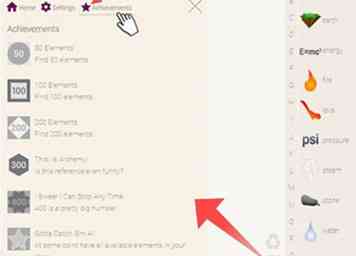 3 Verifica tus logros. Tus logros son una lista de los objetivos del juego que has completado. Si desea ver sus logros, o ver cuáles todavía tiene que hacer, haga clic en su cuenta. Para hacer esto, mira debajo del botón de reciclaje cerca de la esquina inferior derecha de la pantalla. Hay tres rectángulos pequeños. Haga clic aquí. Una vez que se abra una nueva ventana, verá opciones para su configuración, tabla de clasificación y logros. Toque el botón Logros para completar una lista.[12]
3 Verifica tus logros. Tus logros son una lista de los objetivos del juego que has completado. Si desea ver sus logros, o ver cuáles todavía tiene que hacer, haga clic en su cuenta. Para hacer esto, mira debajo del botón de reciclaje cerca de la esquina inferior derecha de la pantalla. Hay tres rectángulos pequeños. Haga clic aquí. Una vez que se abra una nueva ventana, verá opciones para su configuración, tabla de clasificación y logros. Toque el botón Logros para completar una lista.[12] - Los logros serán inicialmente de un color gris. Una vez que hayas logrado un logro, se volverá colorido.
-
 4 Cambiar la configuración Quizás desee que los nombres de los elementos no se muestren o que jueguen en modo nocturno. Estas configuraciones se pueden cambiar ingresando su cuenta. Ingrese su cuenta haciendo clic en los tres rectángulos en la parte inferior de la pantalla. Haga clic en el botón Configuración. Lea la configuración y haga clic en el pequeño cuadro a la izquierda si desea la configuración. Desmarque la casilla si prefiere que se apague.[13]
4 Cambiar la configuración Quizás desee que los nombres de los elementos no se muestren o que jueguen en modo nocturno. Estas configuraciones se pueden cambiar ingresando su cuenta. Ingrese su cuenta haciendo clic en los tres rectángulos en la parte inferior de la pantalla. Haga clic en el botón Configuración. Lea la configuración y haga clic en el pequeño cuadro a la izquierda si desea la configuración. Desmarque la casilla si prefiere que se apague.[13] - Otras configuraciones incluyen mostrar los elementos finales, desactivar notificaciones, ocultar elementos de la barra de herramientas, cerrar la sesión y restablecer su progreso.[14]
Facebook
Twitter
Google+
 Minotauromaquia
Minotauromaquia
 1 Elige tu elemento elegido. En Little Alchemy, el lado derecho de la pantalla tiene una barra de herramientas. Al comienzo del juego, esta barra de herramientas tiene una opción de cuatro elementos: agua, fuego, tierra, aire.[1] Cuando comiences en Little Alchemy, elige cualquiera de los elementos y experimenta.
1 Elige tu elemento elegido. En Little Alchemy, el lado derecho de la pantalla tiene una barra de herramientas. Al comienzo del juego, esta barra de herramientas tiene una opción de cuatro elementos: agua, fuego, tierra, aire.[1] Cuando comiences en Little Alchemy, elige cualquiera de los elementos y experimenta.  2 Arrastre su elemento. Después de elegir qué elemento desea mezclar primero, centre el cursor sobre él. En el juego, el cursor será una flecha con cuatro cabezas, rodeado por un círculo amarillo.[5] Haga clic en el elemento con su mouse y mantenga presionado el botón. Arrastre el elemento a la izquierda de la pantalla, más allá de la barra de herramientas. Una vez que haya encontrado un punto disponible para soltar el elemento, suelte el cursor para dejar que el elemento se vaya.[6]
2 Arrastre su elemento. Después de elegir qué elemento desea mezclar primero, centre el cursor sobre él. En el juego, el cursor será una flecha con cuatro cabezas, rodeado por un círculo amarillo.[5] Haga clic en el elemento con su mouse y mantenga presionado el botón. Arrastre el elemento a la izquierda de la pantalla, más allá de la barra de herramientas. Una vez que haya encontrado un punto disponible para soltar el elemento, suelte el cursor para dejar que el elemento se vaya.[6]  3 Mezcla los elementos. El objetivo de Little Alchemy es mezclar los elementos para encontrar nuevos elementos. Para mezclar y elemento, selecciona un segundo elemento encima del que has soltado anteriormente. Haga clic y arrastre el nuevo elemento a la izquierda de la barra de herramientas. Colóquelo encima del elemento con el que desea combinarlo.[7]
3 Mezcla los elementos. El objetivo de Little Alchemy es mezclar los elementos para encontrar nuevos elementos. Para mezclar y elemento, selecciona un segundo elemento encima del que has soltado anteriormente. Haga clic y arrastre el nuevo elemento a la izquierda de la barra de herramientas. Colóquelo encima del elemento con el que desea combinarlo.[7] 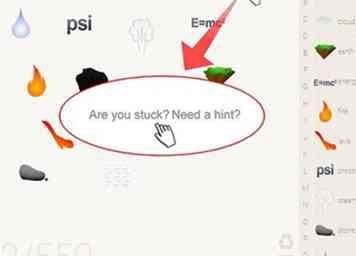 4 Pide pistas. Si te quedas atascado en el juego, puedes pedir una pista al azar haciendo clic en "¿Estás atascado? ¿Necesita un consejo? "Botón en la parte superior derecha. Después de hacer clic aquí, serás llevado a una hoja de trucos. Los botones "elemento aleatorio" y "probar una sugerencia" llenarán un elemento aleatorio. Después de que se muestre el elemento, desplácese hacia abajo para ver la clave para mezclarlo.[8]
4 Pide pistas. Si te quedas atascado en el juego, puedes pedir una pista al azar haciendo clic en "¿Estás atascado? ¿Necesita un consejo? "Botón en la parte superior derecha. Después de hacer clic aquí, serás llevado a una hoja de trucos. Los botones "elemento aleatorio" y "probar una sugerencia" llenarán un elemento aleatorio. Después de que se muestre el elemento, desplácese hacia abajo para ver la clave para mezclarlo.[8]  1 Inicia sesión para guardar. Si tiene problemas para guardar su Alchemy correctamente, intente iniciar sesión en su cuenta de Google. El botón de inicio de sesión se puede encontrar en la parte inferior de la pantalla, a la izquierda de la barra de herramientas. Al iniciar sesión, su juego será reconocido y sus logros anotados.[9]
1 Inicia sesión para guardar. Si tiene problemas para guardar su Alchemy correctamente, intente iniciar sesión en su cuenta de Google. El botón de inicio de sesión se puede encontrar en la parte inferior de la pantalla, a la izquierda de la barra de herramientas. Al iniciar sesión, su juego será reconocido y sus logros anotados.[9]  2 Reciclar el progreso Si desea comenzar de nuevo porque ha cometido un error o la pantalla se está llenando, puede reciclar sus elementos. Para reciclar, mira la parte inferior de la pantalla a la izquierda de la barra de herramientas. Verás un ícono de reciclaje de color tostado. Haga clic aquí para reciclar todos sus elementos.[10]
2 Reciclar el progreso Si desea comenzar de nuevo porque ha cometido un error o la pantalla se está llenando, puede reciclar sus elementos. Para reciclar, mira la parte inferior de la pantalla a la izquierda de la barra de herramientas. Verás un ícono de reciclaje de color tostado. Haga clic aquí para reciclar todos sus elementos.[10] 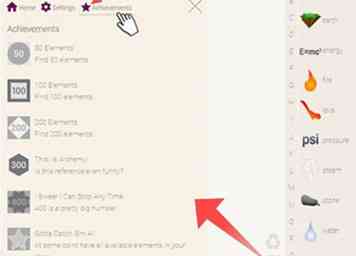 3 Verifica tus logros. Tus logros son una lista de los objetivos del juego que has completado. Si desea ver sus logros, o ver cuáles todavía tiene que hacer, haga clic en su cuenta. Para hacer esto, mira debajo del botón de reciclaje cerca de la esquina inferior derecha de la pantalla. Hay tres rectángulos pequeños. Haga clic aquí. Una vez que se abra una nueva ventana, verá opciones para su configuración, tabla de clasificación y logros. Toque el botón Logros para completar una lista.[12]
3 Verifica tus logros. Tus logros son una lista de los objetivos del juego que has completado. Si desea ver sus logros, o ver cuáles todavía tiene que hacer, haga clic en su cuenta. Para hacer esto, mira debajo del botón de reciclaje cerca de la esquina inferior derecha de la pantalla. Hay tres rectángulos pequeños. Haga clic aquí. Una vez que se abra una nueva ventana, verá opciones para su configuración, tabla de clasificación y logros. Toque el botón Logros para completar una lista.[12]  4 Cambiar la configuración Quizás desee que los nombres de los elementos no se muestren o que jueguen en modo nocturno. Estas configuraciones se pueden cambiar ingresando su cuenta. Ingrese su cuenta haciendo clic en los tres rectángulos en la parte inferior de la pantalla. Haga clic en el botón Configuración. Lea la configuración y haga clic en el pequeño cuadro a la izquierda si desea la configuración. Desmarque la casilla si prefiere que se apague.[13]
4 Cambiar la configuración Quizás desee que los nombres de los elementos no se muestren o que jueguen en modo nocturno. Estas configuraciones se pueden cambiar ingresando su cuenta. Ingrese su cuenta haciendo clic en los tres rectángulos en la parte inferior de la pantalla. Haga clic en el botón Configuración. Lea la configuración y haga clic en el pequeño cuadro a la izquierda si desea la configuración. Desmarque la casilla si prefiere que se apague.[13]